win7怎么升级win10 win7如何升级win10
还在使用win7的用户可能已经慢慢跟不上时代的步伐了,因为新的软件和游戏不再支持,安全性也不如以前,毕竟微软已经停止对其支持,win7更容易遭受恶意攻击。所以,何不考虑一下升级win10呢?win10拥有现代化设计,还提供了更好的性能和安全性,下面,带来一键重装系统的方法,帮助你从win7重装win10。

一、装机必备
准备工具:在线电脑重装系统软件
二、注意事项
1、退出安全软件:重装系统前,退出杀毒软件和防火墙,或在弹出窗口中选择“允许”,以避免安装过程受到干扰。
2、备份重要文件:在重装系统前,务必备份系统盘中的重要文件,以免数据丢失。
3、确保网络稳定:一键重装系统需要在线下载系统文件,请确保网络连接稳定且速度较快。
三、在线重装系统步骤
1、在运行重装系统软件之前,一定要记得关闭所有的杀毒软件和防火墙哦,这样可以避免一些不必要的干扰。
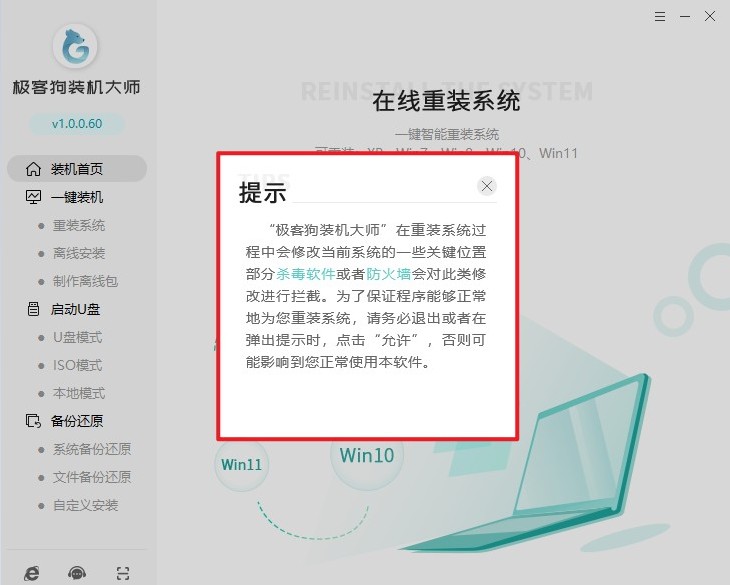
2、在重装系统软件页面,选择“立即重装”并耐心等待系统检测完成。
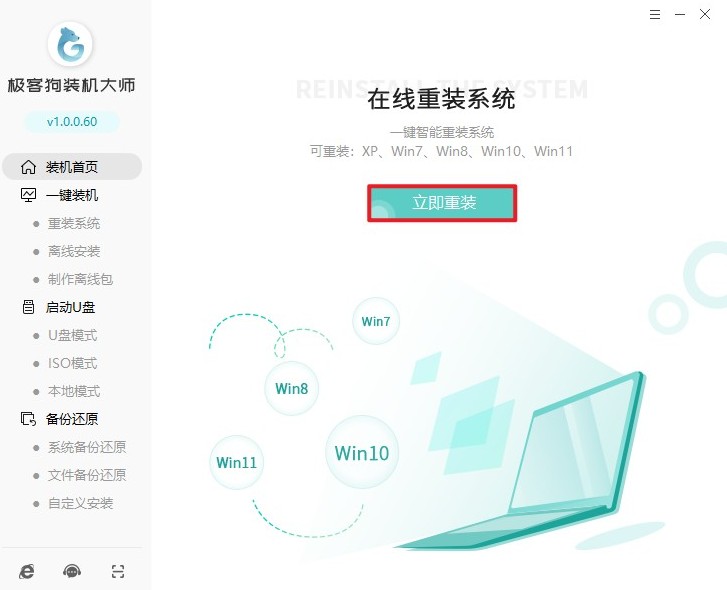
3、根据自己的需求选择要安装的系统版本。

4、默认为你安装一些常用的软件,如果你不需要记得取消勾选哦。
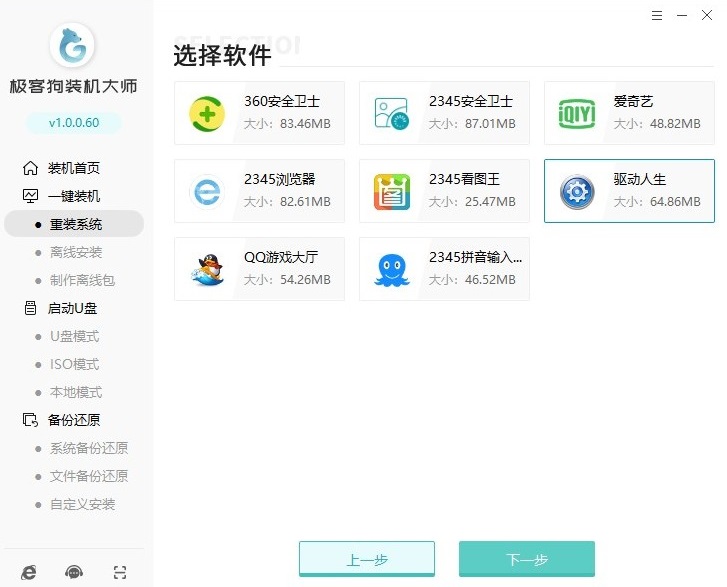
5、别忘了选择要备份的重要文件,比如文档、收藏夹等。
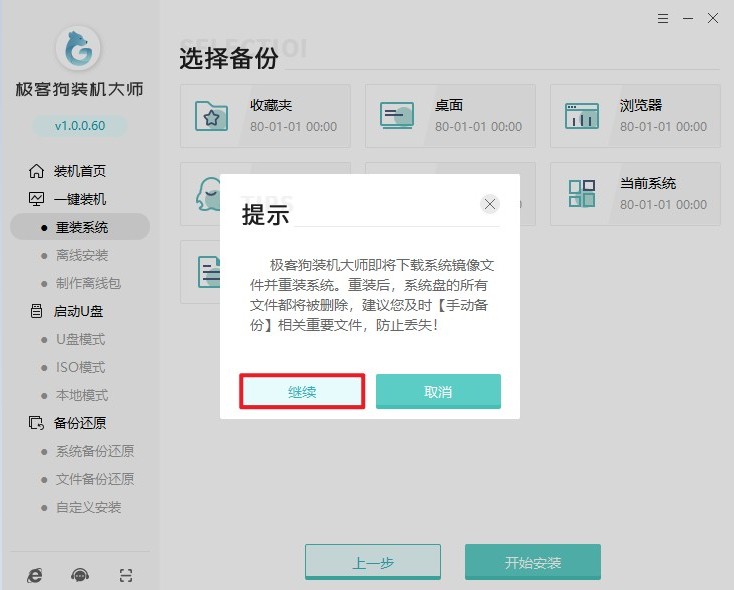
6、开始安装,软件会自动下载系统文件。
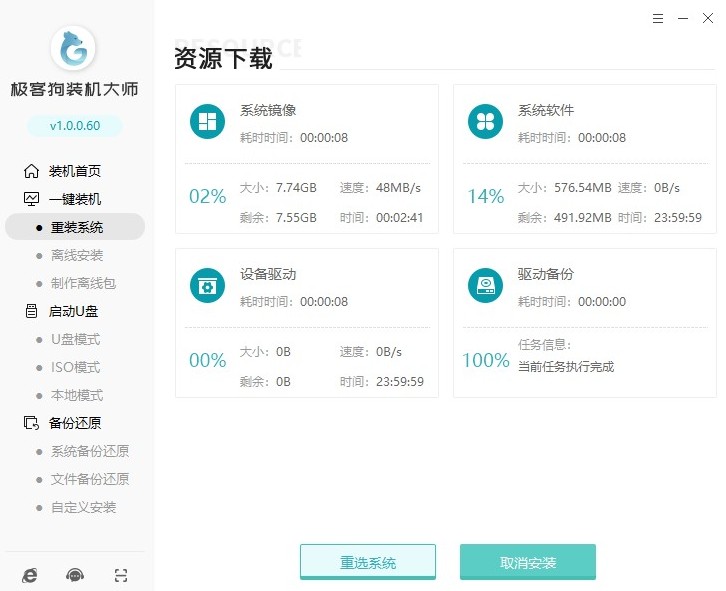
7、接下来,电脑自动重启。
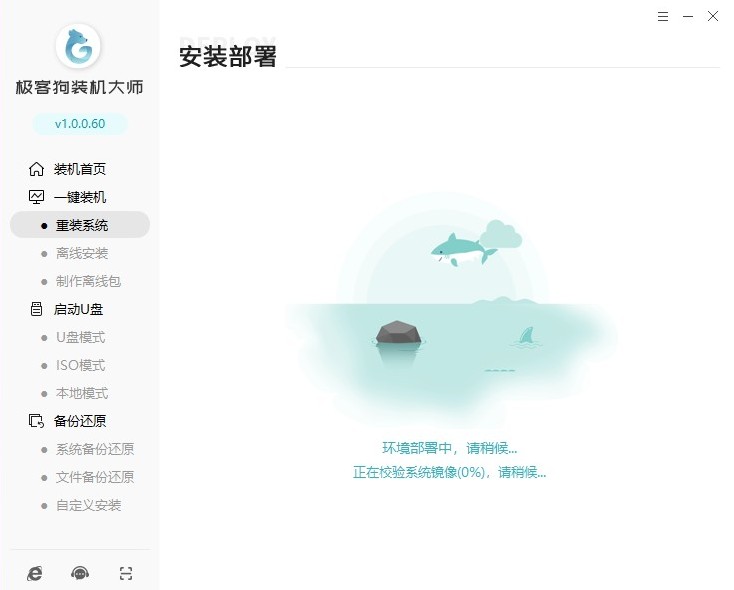
8、在电脑重新启动时,在开机启动项中选择PE安装模式。
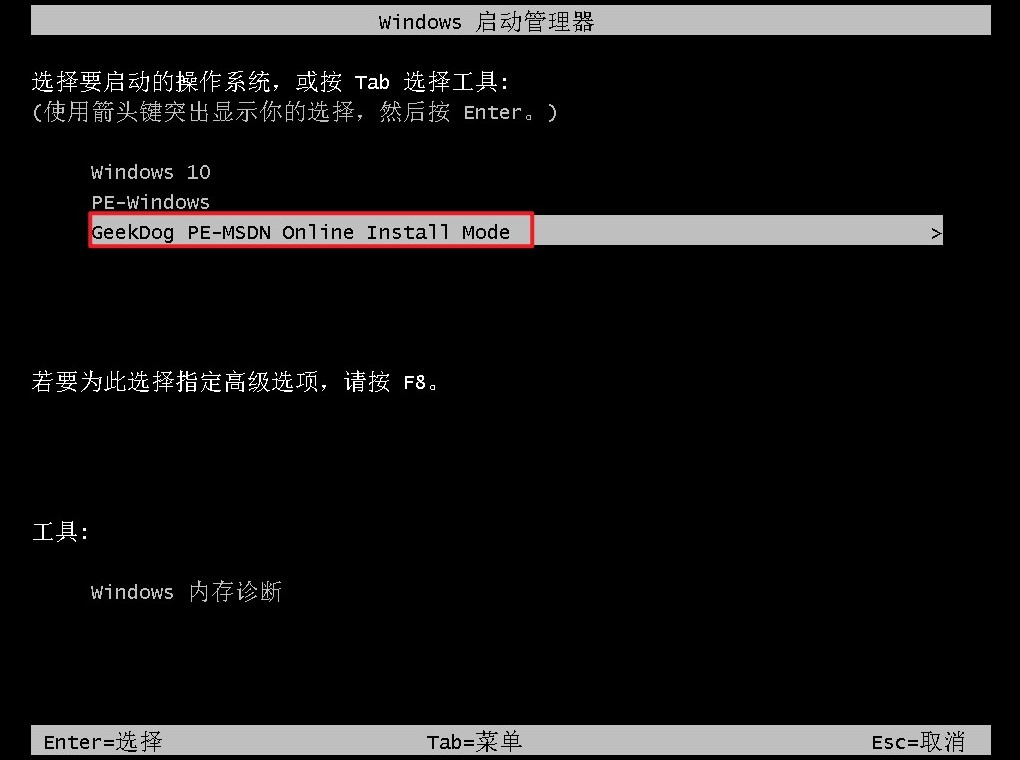
9、系统会自动开始安装,这时候就要耐心等待安装完成啦。
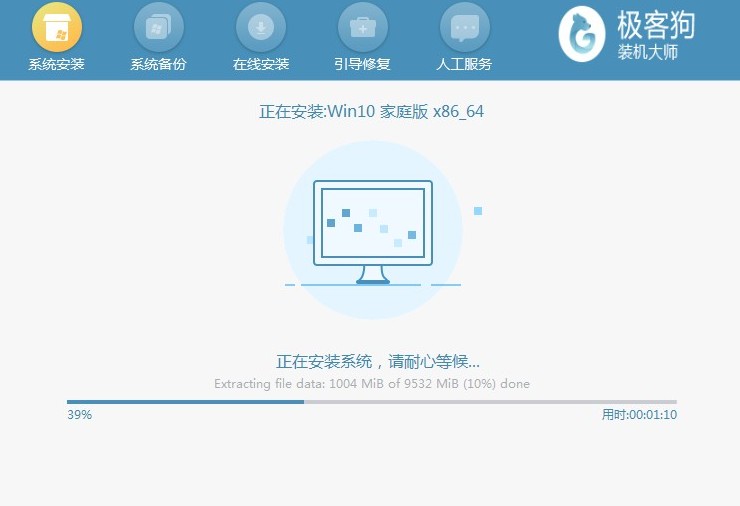
10、最后,当你看到全新的Windows 10桌面出现时,恭喜你,win10系统重装成功啦。
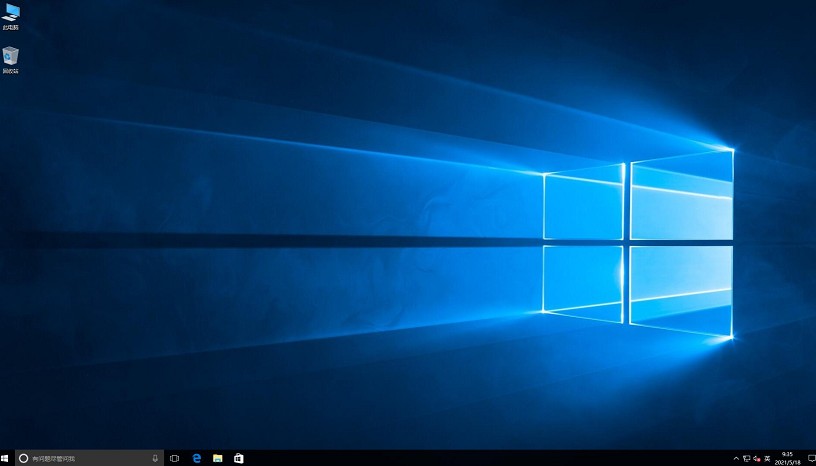
以上教程介绍了,win7如何升级win10。你的电脑应该已经顺利从Win7升级到了Win10。通过使用一键重装系统的方法,升级过程变得非常简单和快捷。记得在升级前做好数据备份,并按照正确的步骤进行操作,以确保升级过程顺利完成。最后,祝你电脑使用愉快!
原文链接:https://www.jikegou.net/win10/4762.html 转载请标明
极客狗装机大师,系统重装即刻简单
一键重装,备份还原,安全纯净,兼容所有

